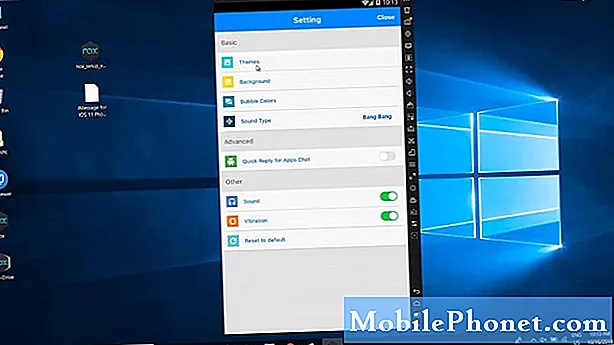Sisu
Youtube'i rakendusel võib aeg-ajalt probleeme tekkida. Selles veaotsingu osas pakume lahendusi, kui Youtube jätkab teie Huawei P30 krahhi. Uurige allpool toodud lahendusi.
Enne jätkamist tahame teile meelde tuletada, et kui otsite oma #Androidi või Fitbiti probleemile lahendusi, võite meiega ühendust võtta, kasutades selle lehe lõpus olevat linki. Oma probleemi kirjeldamisel olge võimalikult üksikasjalik, et saaksime asjakohase lahenduse hõlpsalt leida. Kui saate, lisage palun täpsed veateated, et saada meile idee, kust alustada. Kui olete juba enne meile saatmist proovinud mõnda tõrkeotsingu toimingut, mainige need kindlasti, et saaksime need oma vastustes vahele jätta.
Kuidas parandada Huawei P30 Youtube jookseb pidevalt kokku Youtube ei tööta Huawei peal
Kas teil on probleeme Youtube'i rakendusega, mis teie Huawei P30-le pidevalt kokku kukub? See tõrkeotsingu juhend aitab teil tuvastada, mis võib probleemi põhjustada.
Huawei P30 Youtube jookseb pidevalt paranduse nr 1 vastu: kontrollige katkestusi
Enamikul juhtudel kaovad Youtube'i probleemid iseenesest. Seda seetõttu, et paljud sellised probleemid on seotud serveri poolega ja lõppkasutajatel pole tavaliselt võimalusi nende lahendamiseks. Hea on see, et te ei peaks eriti midagi tegema. Oota lihtsalt ja sa oled tubli. Kui Youtube'i rakendus krahhib teie Huawei P30 pidevalt sinisest hulgast, tehke kindlasti kiire Google'i otsing, et näha, kas praegu on Youtube'i probleeme.
Huawei P30 Youtube jookseb pidevalt parandus nr 2: kontrollige vigu
Kas saate Youtube'i kasutamisel veateate? Kui jah, siis proovige jätkata ja vaadata, kas sellisele veale on pakutud veebipõhist lahendust. Jällegi soovite kasutada Google'i otsingut, et teada saada, kas on teada mingeid lahendusi.
Huawei P30 Youtube jookseb jätkuvalt parandus # 3: sunnitud lõpetage Youtube
Youtube on Huawei P30 seadmetes üldiselt stabiilne ja kohtab harva suuri vigu. Kui rakendus siiski teie Huawei P30-l ikka kokku jookseb, peate proovima selle sulgeda. Esimene asi, mida peaksite tegema, on vaadata, kas rakendusest loobumine või taaskäivitamine aitab jõudu. Aeg-ajalt võivad rakendused kohata vigu, mis võivad need külmuda või reageerida. See võib sundida Androidi neid taaskäivitama, nagu näitab sagedane krahh. Selleks, et näha, kas lihtne rakenduse taaskäivitamine aitab, toimige järgmiselt.
- Avage rakendus Seaded.
- Navigeerige rakendushaldurini.
- Puudutage vahekaarti Kõik.
- Valige rakendus Sõnumid.
- Seejärel puudutage käsku Peata sund
Huawei P30 Youtube jookseb jätkuvalt parandus # 4: värskendage Youtube'i rakendust
Iga rakendus, sealhulgas populaarne, näiteks Youtube, võib aeg-ajalt probleeme tekkida, kuigi need kaovad tavaliselt ise. Üks viis vigade tekkimise tõenäosuse minimeerimiseks on tagada rakenduse täielik värskendamine. Kontrollige kindlasti Google Play poe rakendust ja installige värskendused, kui need on saadaval.
Huawei P30 Youtube jookseb jätkuvalt parandust # 5: kustutage Youtube'i rakenduse andmed
Vahemälu kustutamine on üks otseseid viise probleemse rakenduse tõrkeotsinguks. Tavaliselt on see vananenud vahemälu või ajutiste failide põhjustatud väikeste vigade parandamisel tõhus. Seda saab teha ohutult, kaotamata rakenduses kasutajatega seotud sisu. Seda tehakse nii:
- Avage rakendus Seaded.
- Navigeerige rakendushaldurini.
- Puudutage vahekaarti Kõik.
- Valige Youtube'i rakendus.
- Puudutage käsku Tühjenda vahemälu.
- Kontrollige probleemi.
Kui rakenduse vahemälu tühjendamine ei tee midagi ja Youtube'i rakendus jookseb endiselt teie Huawei P30-le kokku, on järgmine hea asi selle lähtestamine.
- Avage rakendus Seaded.
- Navigeerige rakendushaldurini.
- Puudutage vahekaarti Kõik.
- Valige rakendus Sõnumid.
- Puudutage käsku Kustuta andmed.
- Kontrollige probleemi.
Huawei P30 Youtube jookseb pidevalt parandust # 6: värskendage süsteemi vahemälu
Rakenduste kiireks laadimiseks salvestab Android sageli kasutatavad üksused, näiteks veebisaidi lingid, pildid, videod, reklaamid, sisemällu, mida nimetatakse vahemälu sektsiooniks. Mõnikord võivad need üksused, mida nimetatakse süsteemi vahemäluks, vananeda või rikutud, põhjustades jõudlusprobleeme või vigu. Telefoni tõhusa töötamise ja vahemälu parimas vormis tagamiseks peate vahemälu sektsiooni regulaarselt tühjendama (umbes kord mõne kuu jooksul). Mis tahes rakendusega seotud probleemide lahendamisel võib see olla ka üks tõrkeotsingu toimingutest. Kuidas seda teha:
- Kui telefon on välja lülitatud, hoidke nii helitugevuse suurendamise kui ka toitenuppu samaaegselt vähemalt 10 sekundit all.
- Kui Honori logo ilmub, laske nuppudel lahti.
- Varsti pärast logo nägemist kuvatakse taasterežiimi suvanditega ekraan EMUI.
- Vajutage nuppu Helitugevuse vähendamine, et kerida vahemälu Tühjenda vahemälu valikuni ja tõsta see esile.
- Seejärel vajutage valiku kinnitamiseks toitenuppu.
- Järgmiste valikute leidmiseks ja esiletõstmiseks kasutage helitugevuse nuppe ja valiku kinnitamiseks toitenuppu.
Huawei P30 Youtube jookseb pidevalt parandus nr 7: kontrollige petturitest rakendusi
Kui teie Huawei P30 Youtube'i rakendus pärast uue rakenduse installimist jätkuvalt krahhib, proovige see rakendus kustutada ja vaadata, mis juhtub. Kui see on probleemi põhjus, aitab tõenäoliselt selle eemaldamine süsteemist. Kui te ei mäleta installitud rakendust, saate selle nägemiseks taaskäivitada seadme turvarežiimis. Turvarežiimis ei tohiks ükski kolmanda osapoole rakendus töötada. Seega, kui Youtube töötab turvarežiimis normaalselt, võite kihla vedada, et selles on süüdi halb kolmanda osapoole rakendus. Turvarežiimi käivitamiseks toimige järgmiselt.
- Lülitage seade välja.
- Lülitage see uuesti sisse.
- Kui näete ekraanil Huawei animatsiooni, hoidke helitugevuse vähendamise nuppu all.
- Kui seade on käivitamise lõpetanud, näete turvarežiimi vasakus alanurgas.
- Nüüd, kui seade on turvarežiimis käivitunud, laadige see ja vaadake, kas sellel on vahet.
Ärge unustage: turvarežiim blokeerib kolmandate osapoolte rakendused, kuid see ei ütle teile, milline neist on tegelik põhjus. Kui arvate, et süsteemis on petturitest kolmanda osapoole rakendus, peate selle tuvastama. Täpselt peate tegema järgmist.
- Käivitage turvarežiim.
- Kontrollige probleemi.
- Kui olete kinnitanud, et süüdi on kolmanda osapoole rakendus, võite hakata rakendusi eraldi desinstallima. Soovitame alustada kõige uuematest, mille olete lisanud.
- Pärast rakenduse desinstallimist taaskäivitage telefon tavarežiimile ja kontrollige probleemi.
- Kui teie Huawei P30 on endiselt problemaatiline, korrake samme 1–4.
Huawei P30 Youtube jookseb pidevalt parandus # 8: installige tarkvaravärskendus
Kui teie Huawei P30 Youtubeapp ikka veel kokku kukub, on järgmine samm tagada tarkvara täielik värskendamine. Tarkvara ja rakenduste värskendused pakuvad tavaliselt parandusparandust olemasolevate vigade ja pahatahtliku tarkvara põhjustatud probleemide hävitamiseks. Kui te pole seadet ja / või rakendusi seadistanud automaatseks värskendamiseks, peate ootel värskendused käsitsi installima. Huawei P30 tarkvaravärskenduste käsitsi kontrollimiseks toimige järgmiselt.
- Avage jaotis Seaded.
- Puudutage valikut Süsteem.
- Valige Süsteemivärskendus.
- Puudutage suvandit Värskenduste otsimine.
Google Play poe rakenduse kaudu alla laaditud ootel olevate rakenduse värskenduste kontrollimiseks käivitage Play pood ja navigeerige jaotisse Värskendused. Seejärel näete loendit rakendustest koos ootel värskendustega. Üksikute rakenduste värskenduste installimiseks puudutage lihtsalt käsku Värskenda või rakenduste üheaegseks värskendamiseks puudutage valikut Värskenda kõiki.
Ärge unustage pärast värskenduste installimist oma P30 taaskäivitada / pehme lähtestada, et tagada kõigi uute tarkvaramuudatuste nõuetekohane rakendamine ja vältida rakenduste pettusi.
Huawei P30 Youtube jookseb pidevalt parandus # 9: lähtestage võrguseaded
Mõnikord võib probleeme põhjustada ka vale võrguseade. Halb võrgukonfiguratsioon võib ilmneda paljudel põhjustel. Mõnikord võib rakendus või värskendus tuua uued võrguseaded. Kõigi võrguseadete lähtestamiseks toimige järgmiselt.
- Avage rakendus Seaded.
- Minge jaotisse Täpsemad seaded.
- Kerige ja koputage valikut Varundamine ja lähtestamine.
- Valige antud suvanditest Võrguseadete lähtestamine.
- Kui küsitakse, lugege hoiatusteadet ja puudutage kinnitamiseks kaks korda nuppu Võrguseadete lähtestamine.
Laske seadmel võrguseadete lähtestamine lõpule viia ja vaikeväärtused taastada. Kui võrguseadete lähtestamine on lõpetatud, taaskäivitage telefon ja looge uuesti ühendus WiFi-võrguga.
Huawei P30 Youtube jookseb jätkuvalt parandus # 10: tehase lähtestamine
Viimane tõrkeotsingu samm, mille soovite teha, on tehase lähtestamine. Enamikul juhtudel ei pruugi see vajalik olla, kuid kui ükski ülaltoodud ettepanekutest ei toimi, kaaluge seda. See taastab kõik tarkvara seaded vaikeväärtustele ja võib probleemi lahendada, kui põhjus on tarkvaraga seotud. Siit saate teada, kuidas Huawei P30 tehases lähtestada:
Huawei P30 tehaseseadete lähtestamiseks on kaks meetodit. Kui seadete menüüs pole mingeid probleeme, soovite kõigepealt teha esimese.
1. meetod: kõvaketta lähtestamine Huawei P30 seadete kaudu
Tehase lähtestamisega telefoni pühkimine kustutab teie seadme sisemälust automaatselt teabe. Teie seadme tarkvarakeskkond taastatakse põhimõtteliselt algsel kujul, nagu tehasest lahkumisel. See tähendab, et kõik, mis seadmesse lisasite, nagu failid, fotod, videod ja rakendused, kustutatakse kõik. Kui te ei soovi kaotada asendamatuid andmeid, looge kindlasti varakoopia enne tähtaega.
Võimalik, et kasutaja võib seadme tehaseseadetele lähtestada, võib olla palju erinevaid põhjuseid. Kui teie olukord nõuab Huawei P30 kõvaketta lähtestamist ja teil on juurdepääs seadme seademenüüle, on see esimene meetod teie jaoks. Seda on lihtsam teha võrreldes teise allolevaga, nii et see on teie jaoks kasutatav meetod.
Kõvaketta lähtestamine Huawei P30 seadete kaudu:
- Looge oma isikuandmete varukoopia.
- Lülitage seade sisse.
- Puudutage valikut Seaded.
- Puudutage valikut Süsteem.
- Valige Lähtesta.
- Puudutage käsku Lähtesta kõik seaded.
- Puudutage käsku Lähtesta kõik seaded.
- Kinnitage toiming, puudutades käsku Lähtesta kõik seaded.
- Oodake, kuni tehase lähtestamine lõpeb.
2. meetod: Huawei P30 kõvakettale lähtestamine taasterežiimi kaudu
See meetod on kasulik ühes konkreetses olukorras: kui menüü Seaded pole juurdepääsetavad. Menüü Seaded võib kättesaamatuks muutuda mitmel põhjusel. Mõnel juhul võib seade lihtsalt külmuda või ei reageeri. Muul ajal võib selle põhjuseks olla probleem, mida proovite praegu tõrkeotsinguks saada. Igal juhul peate Huawei P30-s taasterežiimi kaudu lähtestama kõvasti, kui olukord sunnib. Mugavuse huvides soovitame ikkagi kasutada esmast valikut esimest meetodit. Mõju poolest pole neil kahel meetodil üldse mingit vahet. Seade desinfitseeritakse täielikult ja kõik kasutaja andmed kustutatakse pärast mõne neist toimingut.
Kõvaketta lähtestamine Huawei P30-l taasterežiimi kaudu:
- Looge oma isikuandmete varukoopia.
- Lülitage mobiil välja, vajutades mõneks hetkeks toitenuppu.
- Hoidke paar sekundit all helitugevuse suurendamise ja toitenuppu.
- Kui kuvatakse taasterežiim, laske kõik klahvid lahti.
- Nüüd valige käsk „andmete pühkimine / tehase lähtestamine”. Kasutage navigeerimiseks helitugevuse nuppe ja selle aktsepteerimiseks toitenuppu.
- Kinnitage toiming, sisestades "jah" ja valige "andmete pühkimine / tehase lähtestamine".
- Kui näete Google'i kinnitusteavet, kinnitage toiming, valides käsu „andmete kustutamine / tehase lähtestamine”.
- Lõpuks valige toitenupu abil „taaskäivitage süsteem kohe”.
Kui leiate, et see postitus on kasulik, aidake meid, levitades seda oma sõpradele. TheDroidGuy on kohal ka suhtlusvõrgustikes, nii et võiksite suhelda meie kogukonnaga meie Facebooki ja Twitteri lehtedel.